Willkommen zu diesem kurzen Artikel, in dem erläutert wird, wie Linux-Header unter Kali Linux installiert werden.
Linux-Header-Dateien werden bei der Schnittstellendefinition zwischen verschiedenen Komponenten des Kernels verwendet. Sie werden auch verwendet, um Schnittstellen zwischen Kernel und Userspace zu definieren. Ein typischer Fall, in dem Linux-Header erforderlich sind, ist die Ausführung eines Hypervisors, da die Tools Module erfordern, die mit dem Kernel interagieren.
Kali Linux wird standardmäßig nicht mit installierten Linux-Headern ausgeliefert; du musst es manuell machen.
Installieren von Linux-Headern mit APT
Eine der Methoden, die Sie zum Installieren von Kernel-Headern verwenden können, ist die Verwendung des Debian-Paketmanagers mit Kali Linux-Repositorys.
Möglicherweise müssen Sie ein vollständiges System-Upgrade ausführen, bevor Sie die Kernel-Header erfolgreich installieren können.
Bearbeiten Sie Ihre Quellen.list-Datei und fügen Sie die richtigen Repositorys hinzu, die in der folgenden Ressource bereitgestellt werden,
https://www.kali.org/docs/general-use/kali-linux-sources-list-repositories/
Aktualisieren Sie als Nächstes die Repositorys und führen Sie ein vollständiges Verteilungs-Upgrade durch
sudo apt-get updatesudo apt-get dist-upgrade
Starten Sie nach Abschluss Ihre Kali Linux-Installation neu und installieren Sie die Header.
Geben Sie den folgenden Befehl ein, um Linux-Header für Ihre Kernel-Version zu installieren. Wir verwenden den Befehl uname -r, um die Kernel-Version direkt abzurufen.
sudo apt-get install -y linux-headers-$(uname -r)Dieser Befehl sollte erfolgreich ausgeführt werden und die erforderlichen Header für Ihre Kernel-Version installieren. Wenn die obige Methode jedoch nicht funktioniert, können Sie sie manuell installieren.
Manuelles Installieren von Kernel-Headern
Führen Sie vor der manuellen Installation der Kernel-Header ein vollständiges Distributions-Update und einen Neustart durch, um sicherzustellen, dass Sie über die neueste Kernel-Version verfügen.
sudo apt-get updatesudo apt-get dist-upgrade
Öffnen Sie Ihren Browser und navigieren Sie zu
https://http.kali.org/kali/pool/main/l/linux/
Laden Sie die entsprechenden Kernel-Header, die Sie benötigen, in Form eines Deb-Pakets herunter.
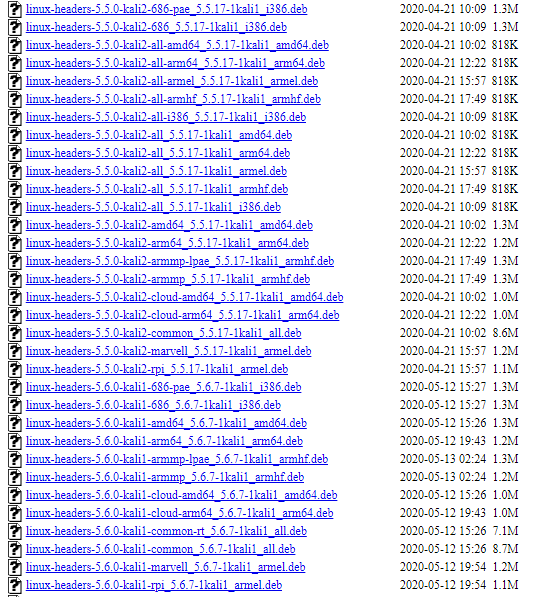
Verwenden Sie als Nächstes den Befehl dpkg, um die Header zu installieren:
sudo dpkg -i -headers-5.5.0-kali2-all-amd64_5.5.17-1kali1_amd64.debDas sollte die erforderlichen Kernel-Header installieren.
Fazit
Dieses Tutorial hat Ihnen gezeigt, wie Sie Kernel-Header unter Kali Linux manuell installieren und den apt-Paketmanager verwenden.
HINWEIS: Um sicherzustellen, dass keine Probleme auftreten, aktualisieren Sie Ihr System, bevor Sie die Header-Installation durchführen.
Danke fürs Lesen.
 Phenquestions
Phenquestions


